电脑上如何改wifi密码 电脑修改家里WiFi密码步骤
时间:2023-11-21 来源:互联网 浏览量:
电脑上如何改wifi密码,现如今无线网络已经成为我们生活中不可或缺的一部分,随着网络安全问题的日益严重,定期更改家庭WiFi密码已经成为保护个人信息和网络安全的重要措施之一。在电脑上修改家里WiFi密码变得尤为简单和便捷,只需几个简单的步骤即可完成。本文将介绍如何在电脑上改变WiFi密码,以保障家庭网络的安全性。
方法如下:
1.查询IP:
在不知道路由器的IP地址的情况下,您只要是连接了WiFi可以通过点击“WiFi那个符号”——点击“属性”——往下浏览“找到IPv4”(除开后两位数字以外。其余数字即为IP地址)
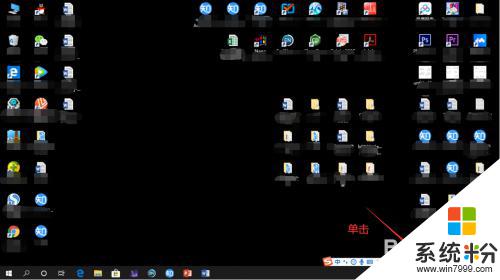
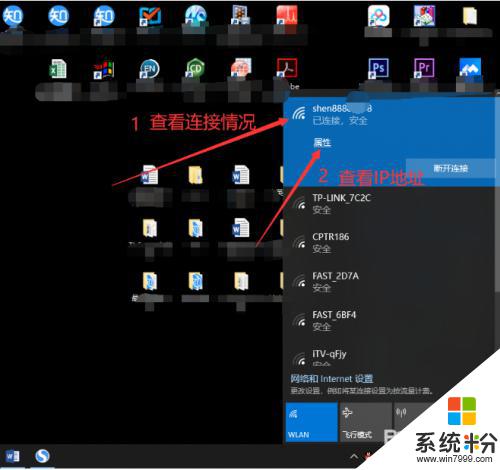
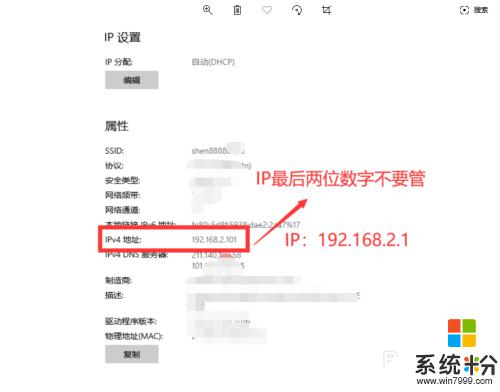
2.登录路由器管理设备:
通过复制IP地址,然后打开浏览器。粘贴IP即可打开路由器管理设备。
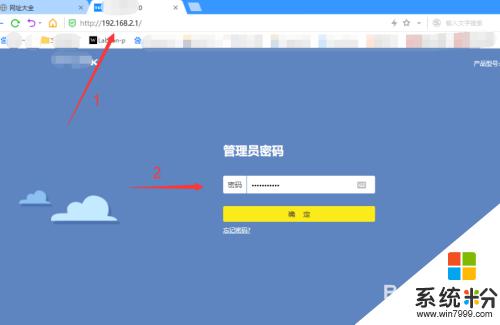
3.密码修改:
成功登陆管理中心后您需要如下操作。点击“路由设置”——无线设置——无线密码(自己修改一个相对复制的密码)——保存。
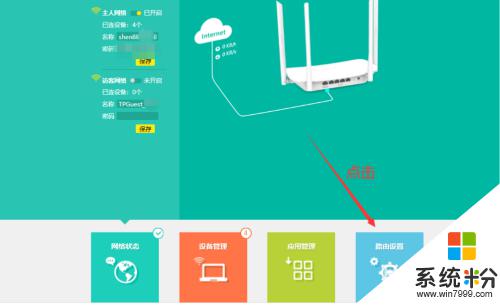
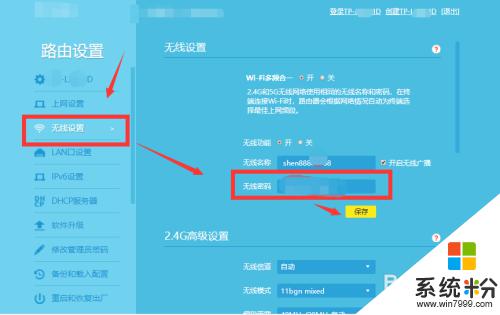
4.小结:
1、IP查询。
2、登陆路由器管理中心。
3、密码修改。
4、完成设置。
以上就是电脑上如何更改WiFi密码的全部内容,如果有需要的用户,可以按照以上步骤进行操作,希望这对大家有所帮助。
我要分享:
相关教程
- ·如何用电脑修改家里的wifi密码 如何在电脑上修改家里的WiFi密码
- ·如何改家里的wifi密码 如何在家里修改WIFI密码
- ·电脑上怎样改wifi密码 电脑中WiFi密码修改教程
- ·如何改电脑的wifi密码 改电脑的wifi密码的方法
- ·电脑如何更改无线路由器wifi密码 电脑修改无线wifi密码的方法有哪些
- ·怎么才能修改wifi密码 wifi密码如何修改
- ·戴尔笔记本怎么设置启动项 Dell电脑如何在Bios中设置启动项
- ·xls日期格式修改 Excel表格中日期格式修改教程
- ·苹果13电源键怎么设置关机 苹果13电源键关机步骤
- ·word表格内自动换行 Word文档表格单元格自动换行设置方法
电脑软件热门教程
- 1 入门开发蓝牙发射模块怎么操作 怎么入门开发蓝牙发射模块
- 2 笔记本电脑屏幕暗该如何究竟 当笔记本出现电脑屏幕太暗该如何处理
- 3 手机WPS Office文档怎样插入文本 手机WPS Office文档插入文本框的方法
- 4电脑操作系统不能识别声卡怎么办
- 5如何判断自己购买的惠普笔记本是不是翻新的? 判断自己购买的惠普笔记本是不是翻新的的方法?
- 6怎么查看本机mac 查看本机MAC地址的步骤
- 7怎么查看笔记本电池信息 求介绍查看笔记本电池信息方法
- 8连接手机的蓝牙音响可以连接台式电脑吗 蓝牙音箱和电脑如何进行蓝牙连接
- 9怎样查找本机ip地址 查找本机ip地址的方法
- 10手机怎么把视频做成gif 如何把视频来制作成为动态的jif的图片
